16 Beste aanpassingssoftware voor Windows 10 in 2021
Na verloop van tijd kunnen de prestaties van uw computersysteem afnemen en zijn er enkele aanpassingen en bijstellingen nodig om soepel te kunnen werken. Een regelmatige touch-up van uw computer is wat u nodig hebt. Blijf op de hoogte om meer te leren over de beste krachtige hulpmiddelen om uw Windows 10 aan te passen.
Maar het toevoegen van een persoonlijk tintje aan uw Windows 10-pc kan erg moeilijk zijn, misschien moet u regelmatig bezoeken brengen aan het controle- en instellingenpaneel van uw apparaat om de algehele gezondheid en werking van uw pc te stimuleren.
Windows is verreweg het meest gebruikte besturingssysteem ter wereld, maar slaagt er niet in om te voldoen aan de gevarieerde aanpassingsbehoeften van zijn gebruikers. Gelukkig is de technologiemarkt gevuld met een oceaan van beste Windows 10-aanpassingssoftware.
Als u een gebruiker bent die uren voor het computerscherm doorbrengt en zich afvraagt wat de beste software voor bureaubladaanpassing is, dan bent u op de juiste plaats.
In dit artikel zullen we verschillende hulpmiddelen bespreken om het bureaublad van Windows 10 aan te passen. Laten we ze een voor een bekijken.
Wat zijn de beste hulpprogramma’s om & Windows 10-apparaten aan te passen?
Selecteer het beste aanpassingshulpprogramma voor uw Windows-computer uit de onderstaande lijst!
1. 7+ Taskbar Tweaker
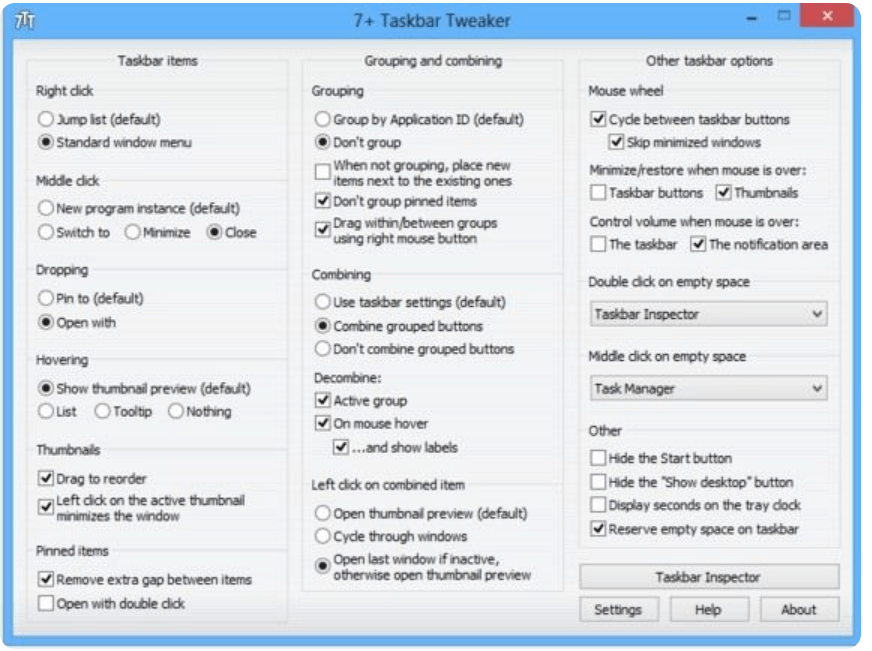
7+ Taskbar Tweaker is om redelijk goede redenen een van de beste hulpmiddelen voor het aanpassen van de Windows 10-gebruikersinterface. Het zit vol met verschillende aanpassingsopties waarmee u eenvoudig verschillende instellingen en aspecten van uw Windows-taakbalk kunt wijzigen en instellen.
De tool is volledig compatibel met verschillende Windows-versies, waaronder 7/8/8.1 en 10 en heeft bijna 30 verschillende instellingen om de standaardinstelling van uw apparaattaakbalk te tweaken.
Lees meer: Best Program Launcher For Windows 10
Het beste deel van deze Windows 10-taakbalkaanpassingssoftware is de zeer uitgewerkte en beschrijvende interface. De taakbalk is gecategoriseerd in eenvoudige acties, waaronder de actie van muisknoppen, groepsbeheer en nog veel meer. Geniet van moeiteloos en een interactieve tweaken met deze geweldige tool.
My Folders
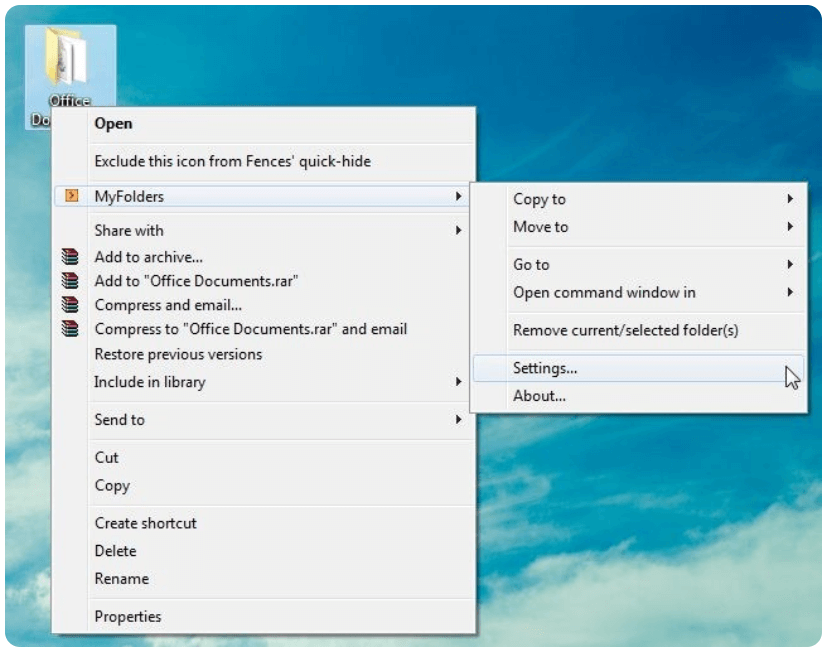
Dit lichtgewicht en handige hulpprogramma is onze volgende keuze in de lijst met Windows 10-tweakingstools. De tool wordt aangedreven met een klasse-apart werkmethode en voegt een contextmenu-item toe aan uw apparaat. Krijg eenvoudig toegang tot verschillende mappen en beheer hun locatie met behulp van het contextmenu.
Zodra u de mappen aan het menu hebt toegevoegd, klikt u met de rechtermuisknop op de lege ruimte op uw bureaublad en zweeft u met de muis op de optie MyFolders. Kies vervolgens uit de weergegeven lijst de Ga-naar-optie om toegang te krijgen tot de mappen die u hebt toegevoegd en deze te openen.
Een eenvoudige rechtermuisklik helpt u bij het toevoegen/verwijderen en openen van meerdere mappen. Geniet van eenvoudige toegang tot en beheer van meerdere mappen met MyFolders, de beste Windows 10-tweak-tools.
Winaero Tweaker
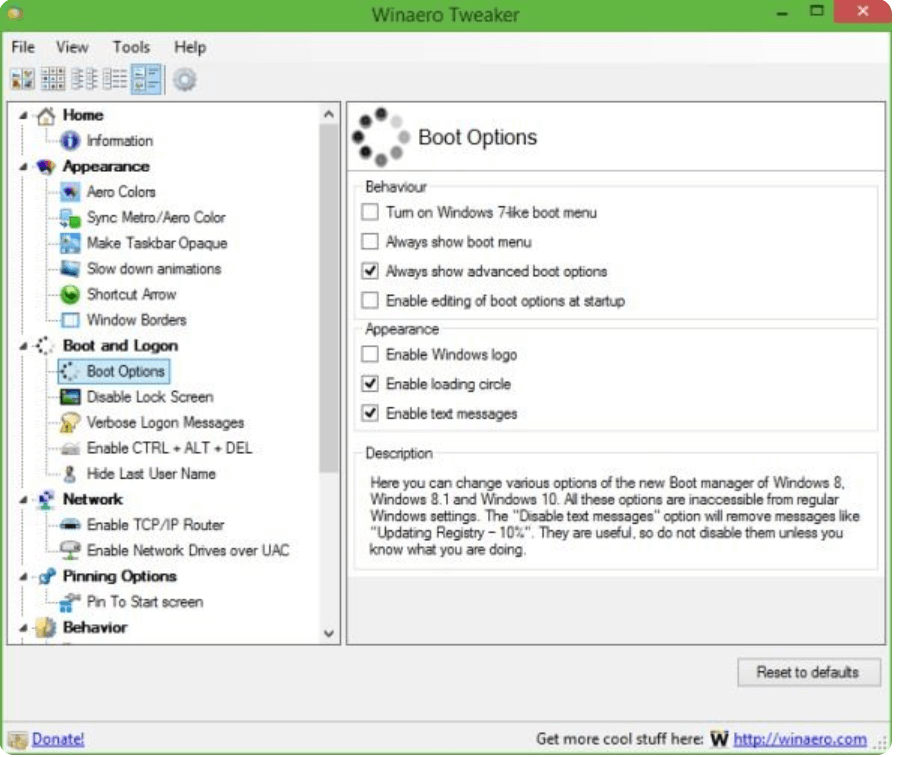
Als u op zoek bent naar een handige maar efficiënte Windows-aanpassingssoftware, dan kan Winaero een goede keuze zijn. Het hulpprogramma heeft een eenvoudige en schone interface en is gericht op het verhelpen van de ongemakken in uw Windows 10-apparaat. U kunt het gebruiken om te wijzigen en tweaken registerinstellingen, verborgen instellingen, en nog veel meer.
Het wordt aangedreven met een enorme lijst van aanpassingsopties die u kunnen helpen pictogramstijl te wijzigen, te voorkomen dat uw apparaat opnieuw opstart na de update, update-instellingen te configureren, het vergrendelingsscherm te wijzigen en uit te schakelen, kleur titelbalk, laatste inlogtijd weergeven en nog veel meer.
Voor een betere gebruikerservaring wordt elke aanpassingsoptie geleverd met een gedetailleerde beschrijving.
CustomizerGod
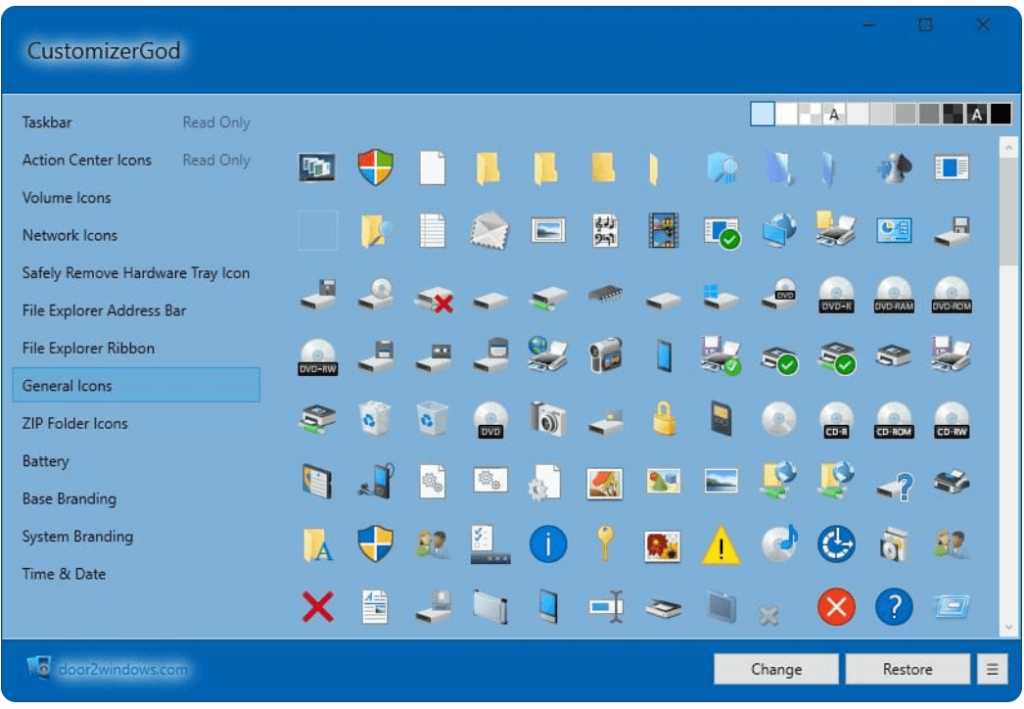
Als je nog steeds op zoek bent naar het beste aanpassingsprogramma voor Windows 10 in 2021, probeer dan CustomizerGod. Gebruik deze ongelooflijke toepassing om de werkbalken en taakbalken van uw apparaat aan te passen aan uw smaak en vereisten. Daarnaast kunt u hiermee ook de pictogrammen wijzigen.
Het wordt geleverd met eenvoudig te gebruiken functionaliteiten en staat bekend om zijn moeiteloze werkstijl. Kies dit Windows 10-hulpprogramma om bestanden van derden aan te passen, systeemback-ups te maken en te herstellen en nog veel meer.
Ultimate Windows Tweaker
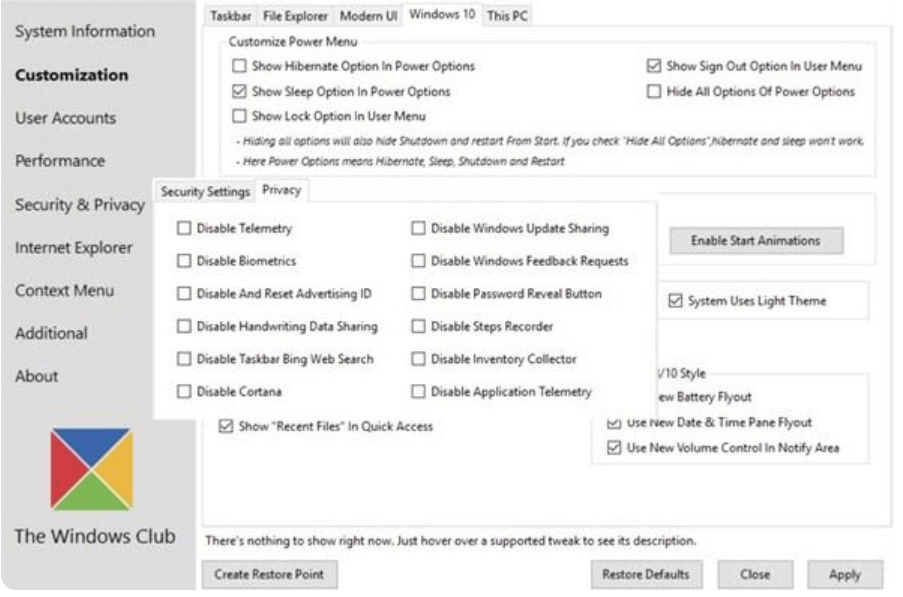
De volgende op onze lijst met beste Windows 10, UI-aanpassingstools is Ultimate Windows Tweaker. Zoals de naam al doet vermoeden, is het een ultiem hulpmiddel waarmee gebruikers wijzigingen kunnen aanbrengen in hun Windows-apparaat.
Its schone en handige UI helpt u moeiteloos Windows 10-instellingen te tweaken en wordt geleverd met ongeveer 200 tweaks die u kunt proberen. Privacy tweaks, context menu tweaks, beveiliging tweaks, prestaties tweaks zijn enkele van de hoogtepunten aanbod.
NTLite
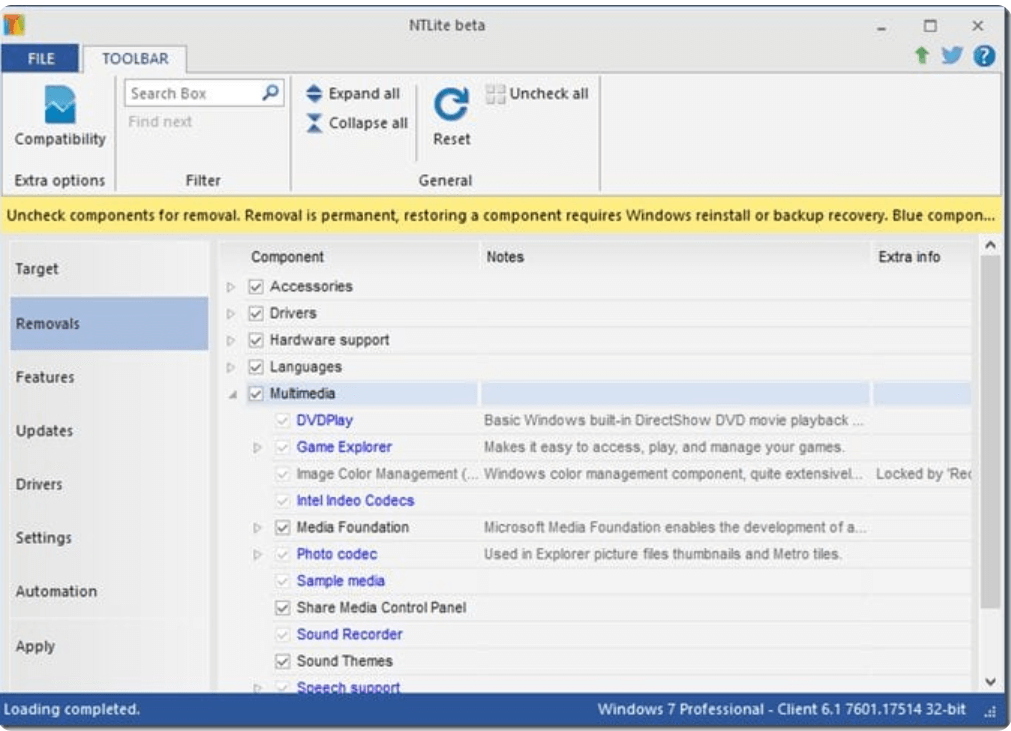
Lees meer: Best Disk Space Analyzer Software for Windows
NTLite is een indirect hulpmiddel dat u kan helpen bij het aanpassen van uw Windows 10-installatie. Geef een persoonlijk tintje aan uw installatie-instelling door een aangepast geïntegreerd stuurprogramma te maken, nieuwe apparaatstuurprogramma’s, thema’s, dvd’s, achtergronden, enz. toe te voegen.
Met deze ongelooflijke Windows 10 UI-aanpassingstool kunt u ook downloads bijwerken, registerinstellingen bewerken, de live-bewerkingsmodus gebruiken en taalintegratie instellen.
Start 10
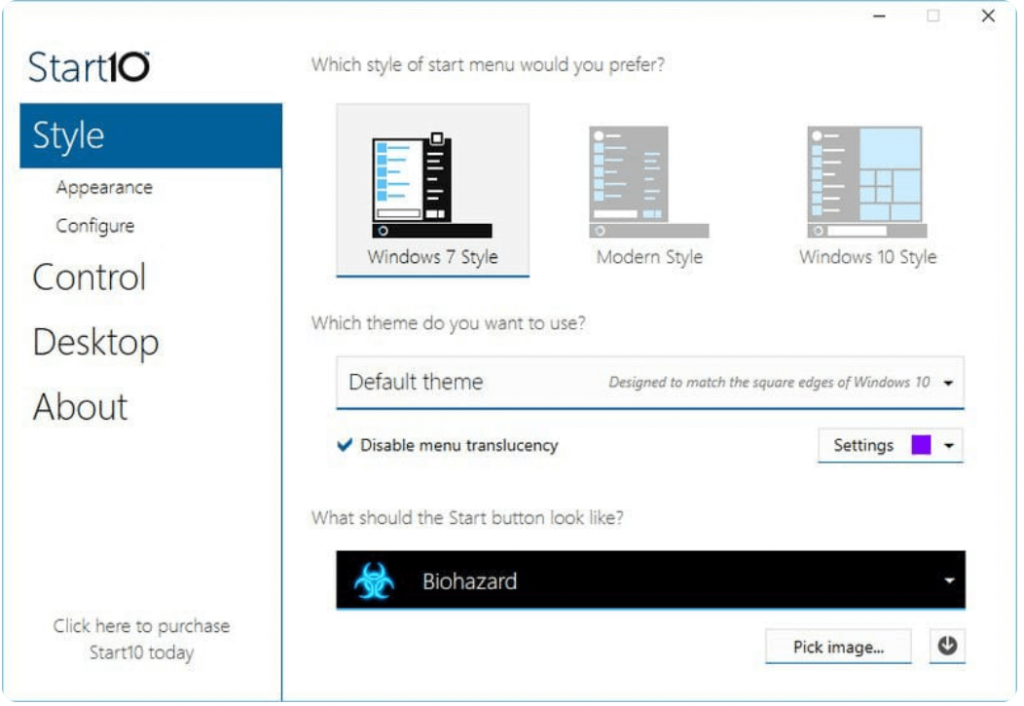
Start 10 is een alles-in-één en het beste aanpassingshulpprogramma voor Windows 10. Met dit krachtige hulpprogramma kunt u uw startmenu probleemloos aanpassen door afbeeldingen, pictogrammen en kleuren van uw eigen keuze toe te voegen.
Het gebruik ervan is snel en eenvoudig en het wordt geleverd met een intuïtieve interface. Neem de controle over het Startmenu in de hand en wijzig de locatie, grootte en items die worden weergegeven op uw bureaublad. Gebruik het om het algehele uiterlijk en de configuratie van uw Stadt menu met Start 10.
Folder Maker
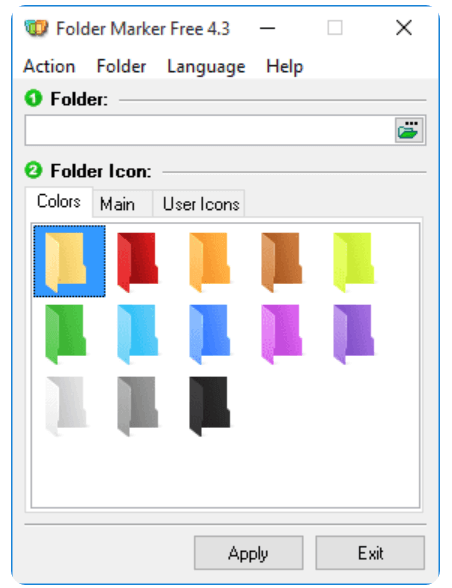
Aanpassen van de standaard van uw mappen met Folder Maker. Het is een freeware applicatie en kan worden gebruikt om verschillende pictogrammen voor verschillende mappen in te stellen. Afgezien van dit, kunt u het ook gebruiken om de kleur van uw mappen te veranderen en de gedefinieerde pictogrammen te verwisselen.
Personaliseer uw werkruimte en krijg het georganiseerd op een probleemloze manier met Folder Maker. U kunt ook labels aan uw mappen toevoegen op basis van hun status, belang en prioriteit.
Classic Shell
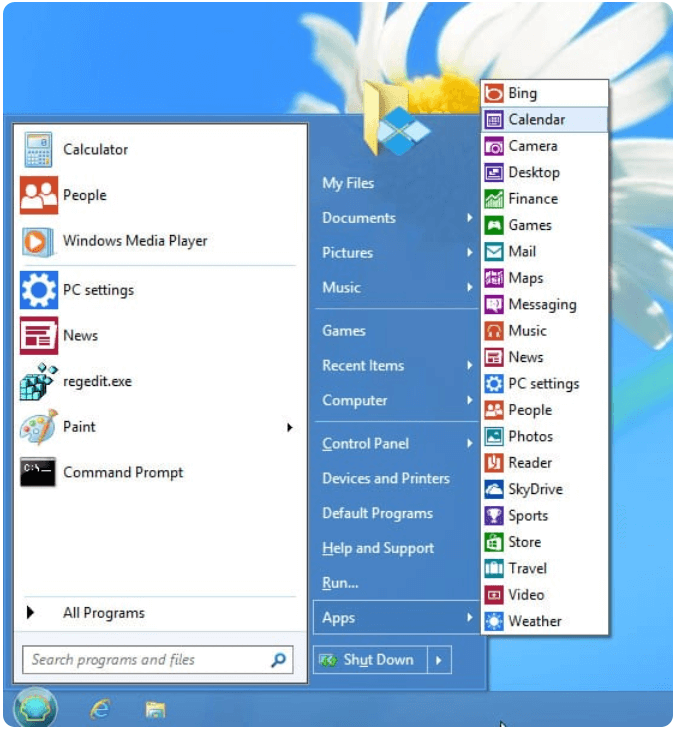
Het menu Start in Windows is verreweg een van de meest perfecte menu’s, maar heeft nog steeds veel mogelijkheden. Het is een krachtig en eenvoudig te gebruiken hulpmiddel waarmee u het menu Start van uw Windows-apparaat kunt aanpassen.
Bijvoorbeeld, als u onlangs uw Windows 7-systeem hebt geüpgraded naar WIndows 10, gebruik dan Classic Shell om het startmenu van uw onlangs bijgewerkte apparaat aan te passen. Het zit vol met veel instellingen en aanpassingsopties. U kunt het ook gebruiken om uw taakbalk transparant te maken.
Tile Creator
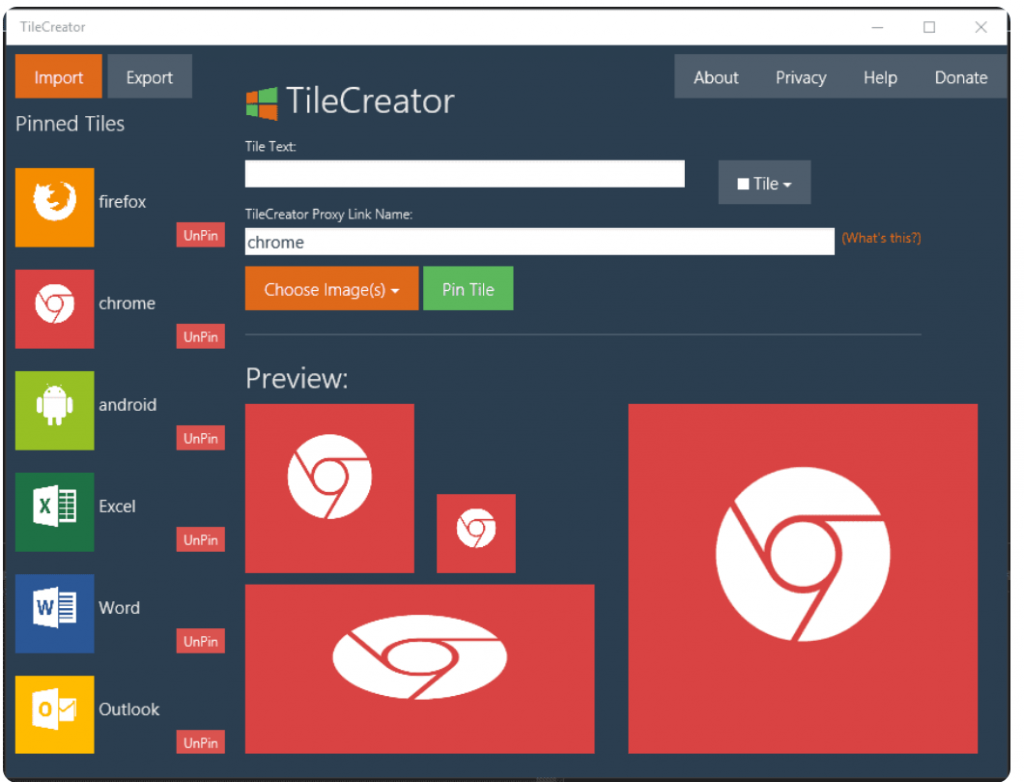
Met het geavanceerde Windows 10-apparaat kunt u eenvoudig uw favoriete koppelingen, apps en programma’s toevoegen aan uw startmenu. Maar als u het op een ander niveau wilt aanpassen door er een nieuwe tegel aan toe te voegen, hebt u daar een speciale Windows-aanpassingssoftware voor nodig.
Lees meer: Best Free Spyware Removal Tools For Windows PC
Tile Creator is zo’n software die u kan helpen bij het maken en toevoegen van een nieuwe tegel aan uw startmenu. Dit zal snelle toegang tot verschillende bestanden ondersteunen, en u helpen de achtergrondkleur van de tegel te wijzigen en aangepaste pictogrammen toe te voegen.
Het enige nadeel van deze ongelooflijke tool is dat het alleen werkt op Windows 10.
TweakNow Power Pack
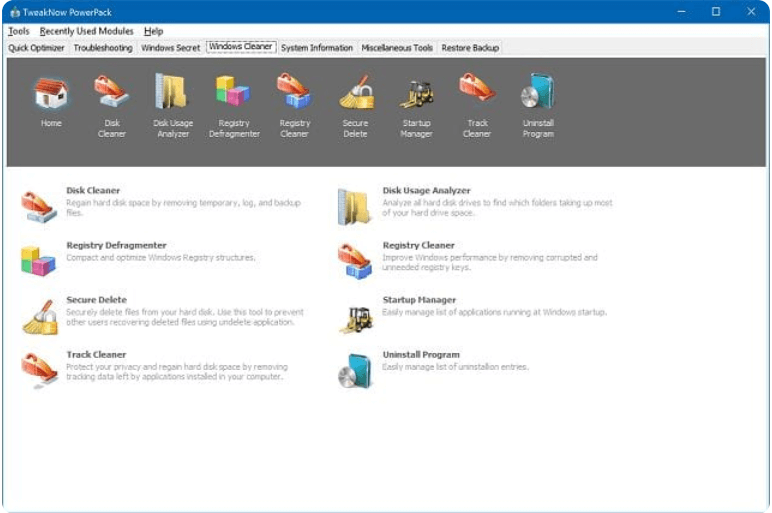
Tune-up van de verschillende aspecten van uw Windows-apparaat met deze beste Windows 10-aanpassingsapp. Naast de basisfuncties voor het aanpassen van uw apparaat, kunt u hiermee ook schijfruimte herstellen, registervermeldingen verwijderen en het geheugen optimaliseren.
U kunt het ook gebruiken om de algehele gezondheid van uw hardware-apparaten te controleren en te genieten van een enorme reeks exclusieve Windows-instellingen. Geniet van eenvoudige en naadloze systeem tweaking met onze Windows 10 UI customization tool.
WindowBlinds
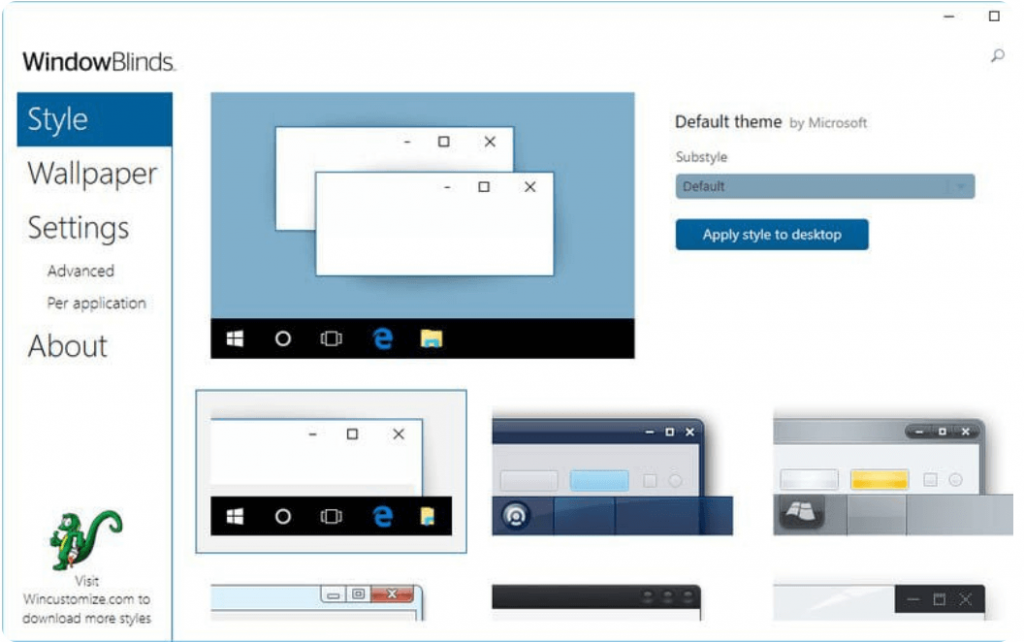
Wilt u een nieuwe look te geven aan uw Windows PC? Gebruik de aangepaste skins van WindowsBlinks om uw apparaat in een nieuw jasje te steken. Verander de manier waarop je systeem eruit ziet door het uiterlijk van verschillende knoppen, apps en lettertypen aan te passen. Met WindowBlinds krijg je toegang tot verschillende aangepaste skins, achtergrond texturen, titels, en knoppen.
Pas het transparantieniveau van uw taakbalk en startmenu aan en pas kleuren en achtergronden toe op uw skins met deze beste Windows 10-taakbalkaanpassingsapp.
Hoewel de meeste skinopties gratis zijn, kan het zijn dat u moet betalen voor het gebruik van enkele high-end functies.
Aero Glass
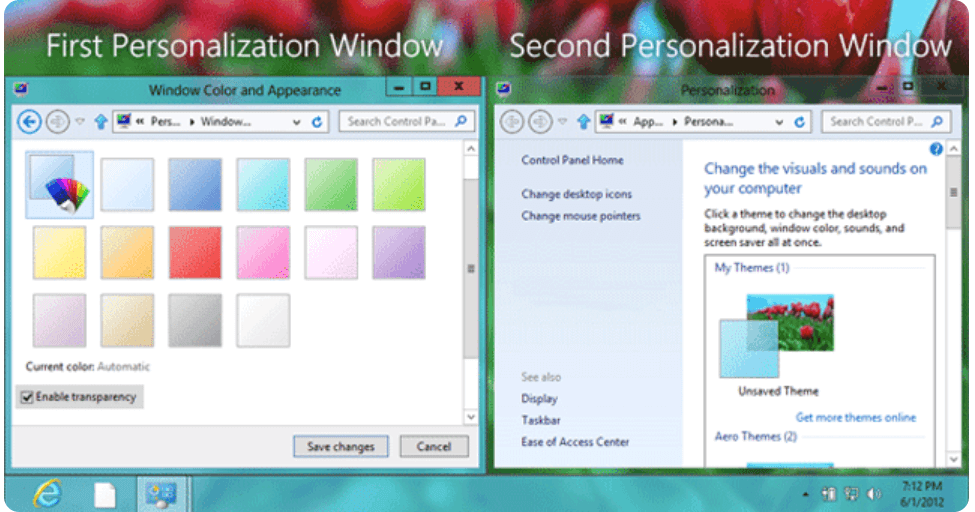
Bent u nog steeds op zoek naar de beste Windows 10-aanpassingssoftware voor uzelf, dan is Aero Glass een waardige optie. Voeg een modern tintje toe aan uw Windows-apparaat en geniet van een glanzend glaseffect.
Met deze functie-rijke tweaking tool, kunt u een schaduw of gloed toevoegen aan uw scherm en de achtergrondpictogrammen en inhoud vervagen. Afgezien van dit, kunt u ook het transparantieniveau van uw bedieningspaneel met Aero Glass.
Gebruik dit lichtgewicht hulpprogramma om te experimenteren met het uiterlijk van uw Windows frame.
Windows OEM Info Editor
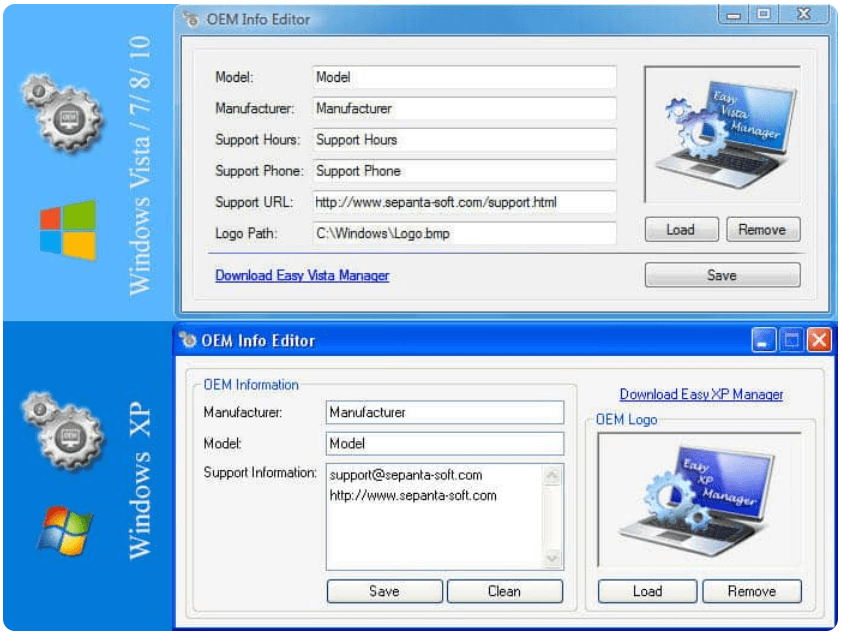
Verander en verander de OEM-informatie die wordt weergegeven in het systeem eigenschappen venster met Windows OEM Info Editor. Hiermee kunt u de modelnaam, het OEM-logo en de contactgegevens op een probleemloze manier wijzigen.
De tool is volledig compatibel met Windows 10.
RocketDock

Het hebben van een docking software maakt het leven gemakkelijker voor elke gebruiker, omdat het u helpt om te schakelen tussen de toepassing vanaf elke locatie. Maar het vinden van de juiste docking software die vrijheid van aanpassing geeft, is zeldzaam.
RocketDock is veruit de beste docking software die u biedt om uw dock aan te passen aan uw keuze. Het biedt ook grote aanpassing thema’s en opties om uit te kiezen. U kunt aanpassen en plaats het dock waar u maar wilt. De software biedt ook addons van derden, die het aanpassen gemakkelijk kunnen maken.
Login Screen Background Changer
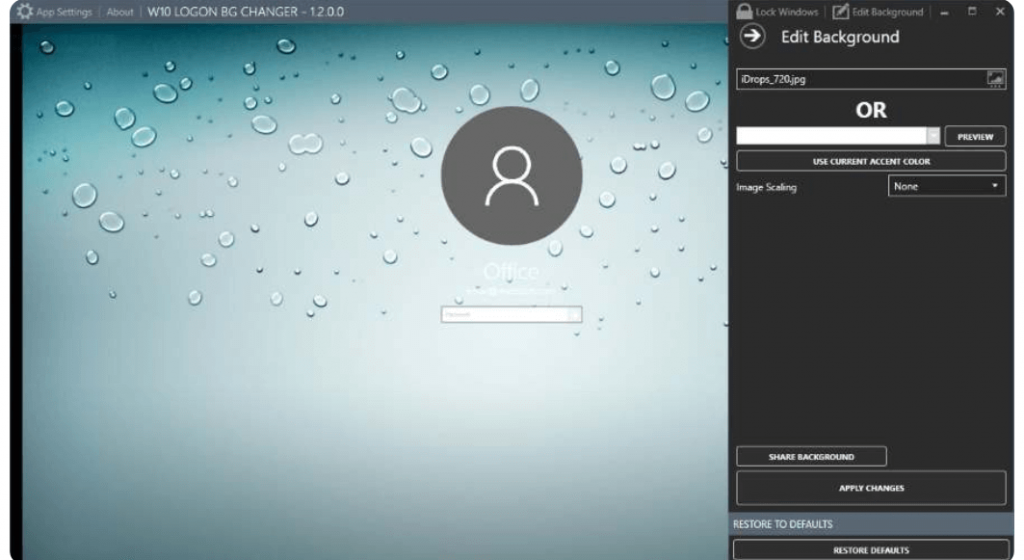
Last but not the least, onze laatste keuze voor de beste Windows 10-aanpassingstools is Login Screen Background Changer. Deze krachtige tool kan je helpen om je Windows-scherm een persoonlijk tintje te geven. Het stelt u in staat om de achtergrond te veranderen en zelfs een aangepaste afbeelding toe te voegen aan het.
Het is een gratis tool die u kan helpen uw scherm te tweaken met effen kleuren en achtergrond opties.
Wrapping Up
Dus, dit brengt ons aan het einde van onze lijst van beste Windows 10 aanpassingssoftware. We hopen dat de hierboven genoemde tools u zullen helpen bij het aanpassen en tweaken van elke hoek van uw apparaat.
Kies de juiste tool voor uzelf en voeg in een mum van tijd een gepersonaliseerde look toe aan uw Windows-apparaat.